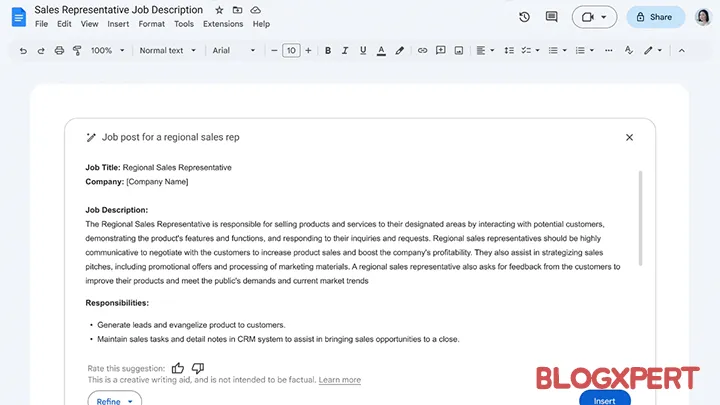Entre las novedades anunciadas en la Google Cloud Next ‘23, llega "Ayúdame a escribir" que ahorra tiempo y esfuerzo invertidos en escribir la primera versión de un correo o un documento y te permite enfocarte en plasmar ideas, en lugar de llenar una página en blanco.
{getToc} $title={Tabla de Contenido}
Escribe correos electrónicos, documentos y más de forma rápida y fácil con Duet AI en Documentos de Google y Gmail
A partir de ahora gracias a Duet AI podrá mejorar la escritura en Google Docs y Gmail. La nueva actualización ya está disponible, para clientes y usuarios de Google Workspace Enterprise para usuarios mayores de 18 años y para su compra en las siguientes ediciones de Google Workspace:
- Business Standard and Business Plus,
- Enterprise Essentials,
- Enterprise Essentials Plus,
- Enterprise Standard and Enterprise Plus,
- Education Fundamentals,
- Education Standard,
- Education Plus,
- Education Fundamentals,
- Frontline Starter and Frontline Standard
{getCard} $type={post} $title={LEA TAMBIÉN}
Últimas noticias y novedades de Gmail
En la Web y en dispositivos móviles, puedes escribir borradores y responder mensajes en Gmail. Seleccionando el botón "Ayúdame a escribir", puedes elegir alguna de las siguientes opciones:
- Escribir tu borrador: Usa tus propias palabras para describir el mensaje que quieres redactar. Ayudarme a escribir también entiende el contexto de los mensajes anteriores en una conversación de correo electrónico para crear borradores de respuestas que son relevantes para la conversación.
- Formalizar tu borrador: Cambia el tono de tu borrador para que sea más formal.
- Desarrollar tu borrador: Agrega más detalles a tu mensaje de correo electrónico para desarrollar el borrador.
- Acortar tu borrador: Disminuye la longitud de tu borrador de correo electrónico.
- Voy a tener suerte: Incluye variaciones divertidas de tono y estilo al contenido que escribiste en borrador.
Últimas noticias y novedades de Documentos de Google
Mientras tanto, con "Ayúdame a escribir" en Documentos, solo debes escribir algunas palabras que describan un tema sobre el que deseas escribir y se generará automáticamente un borrador para ti. Puedes ver las sugerencias según las necesites y perfeccionar más el contenido generado con las siguientes opciones:
- Tono: Cambia el tono del contenido para que sea más formal o informal.
- Resumir: Genera un resumen para todo el documento o una sección.
- Agregar viñetas: Usa viñetas para representar tu texto.
- Desarrollar: Agrega más detalles para desarrollar el texto generado.
- Acortar: Hace que tu contenido sea más breve reduciendo su longitud.
- Reintentar: Recibe un borrador generado diferente basado en tu descripción.
- Personalizado: Envía instrucciones propias para definir mejor el contenido generado.
RECUERDE: La actualización ya está disponible.{alertSuccess}
Recomendaciones para clientes de Google Workspace
La nueva actualización puede implicar cambios en su institución o negocio, por ello si es cliente de alguna de las ediciones de Google Workspace tenga en cuenta lo siguiente:
- Si es usuario de Google Workspace debes saber que, esta función estará ACTIVADA de forma predeterminada y el usuario no puede inhabilitarla. Visita el Centro de ayuda para obtener más información sobre la redacción con Duet AI en Documentos de Google y cómo escribir borradores de correos electrónicos con Duet AI.
- Si es administrador de Google Workspace debes saber que, esta función estará ACTIVADA de forma predeterminada y no hay ningún control de administrador para esta función. Visita el Centro de ayuda para obtener más información sobre Duet AI para Google Workspace Enterprise.
{getCard} $type={custom} $title={Google al día} $info={¿Buscas más noticias del buscador y sus productos?} $icon={}
Fuentes y Enlaces recomendados:
- Escribe correos electrónicos, documentos y más de forma rápida y fácil con Duet AI en Documentos de Google y Gmail | Blog de Google Workspace
- Escribe con Duet AI en Documentos de Google | Centro de Ayuda de Google